
Evrensel Kontrol bunlardan biridir. En havalı yazılım hileleri Apple tarafından yıllar önce oluşturulan bu, bir şirketin bu cihazlarda çalışan hem donanım hem de yazılım üzerinde tam kontrole sahip olması durumunda neler olabileceğinin mükemmel bir örneğidir. gibi benzer kavramlar vardır. Logitech AkışıBununla birlikte, OS düzeyinde Evrensel Kontrol kadar parlak veya tam olarak entegre edilmiş bir şey yoktur.
Universal Control’ü kullanırken, yanındaki iPad’i kontrol etmek için Mac’inizin klavyesini ve imlecini kullanabilirsiniz – ve tam tersi senaryo da çalışır. iPad Pro için Magic Keyboard’unuz varsa, Mac’inizi kontrol etmek için bu uzantının klavyesini ve izleme dörtgenini kullanabilirsiniz.
Universal Control’ü kullanmak için Mac’inizde macOS 12.3 veya üzeri, iPad’inizde ise iPadOS 15.4 veya üzeri olmalıdır. Hangi cihazların desteklendiğini bu sayfanın alt kısmında bulabilirsiniz.
Universal Control’ü kullanmadan önce, hem Mac’inizin hem de iPad’inizin aynı Apple Kimliği ile kayıtlı olduğundan emin olun. Wi-Fi, Bluetooth ve Handoff açıkken cihazlar birbirinden 30 fit uzakta olmalıdır. (Handoff, hem macOS hem de iPadOS’ta Ayarlar’ın Genel bölümünden etkinleştirilebilir.) Global Kontrol ile en fazla üç cihaz kullanılabilir.
Mac’inizde Evrensel Kontrol nasıl kurulur
- aç Sistem Tercihleri Mac’inizde.
- O seçer görüntüler.
- Tıklamak evrensel kontrol alt kısmında görüntüler mevcut.
- için kutuyu işaretleyin İmleç ve klavyenin yakındaki herhangi bir Mac veya iPad arasında hareket etmesine izin verin.
- için kutuyu işaretleyin Yakındaki bir Mac veya iPad’i bağlamak için ekranın kenarını itin.

iPad’de Evrensel Kontrol nasıl kurulur
- aç Ayarlar.
- O seçer Genel.
- O seçer Yayın ve teslimat.
- belki İmleç ve klavye.
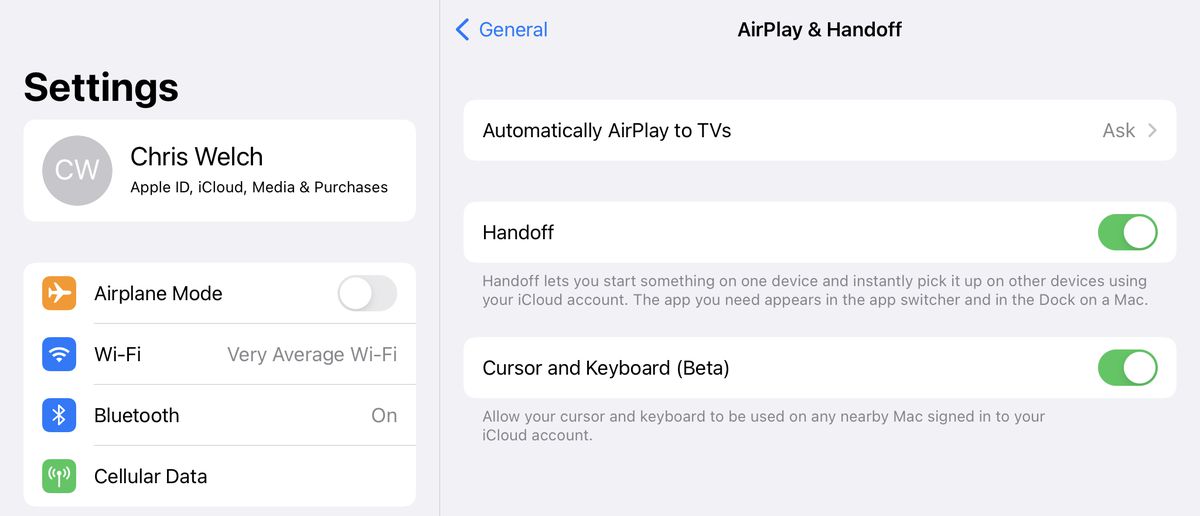
Universal Control’ü kullanmaya nasıl başlanır?
- Bu özellik hem Mac’inizde hem de iPad’inizde etkinleştirildiğinde, iki cihazı yan yana yerleştirin.
- İmleci, bağlanmak istediğiniz iPad veya Mac ile aynı yönde ekranınızın sol veya sağ kenarının ötesine taşıyın.
- Bu diğer cihazda, Mac imlecinizin ekranında “ilerleyen” bir animasyon görmelisiniz. İmleci aynı yönde hareket ettirmeye devam edin, Evrensel Kontrol etkinleştirilecektir.
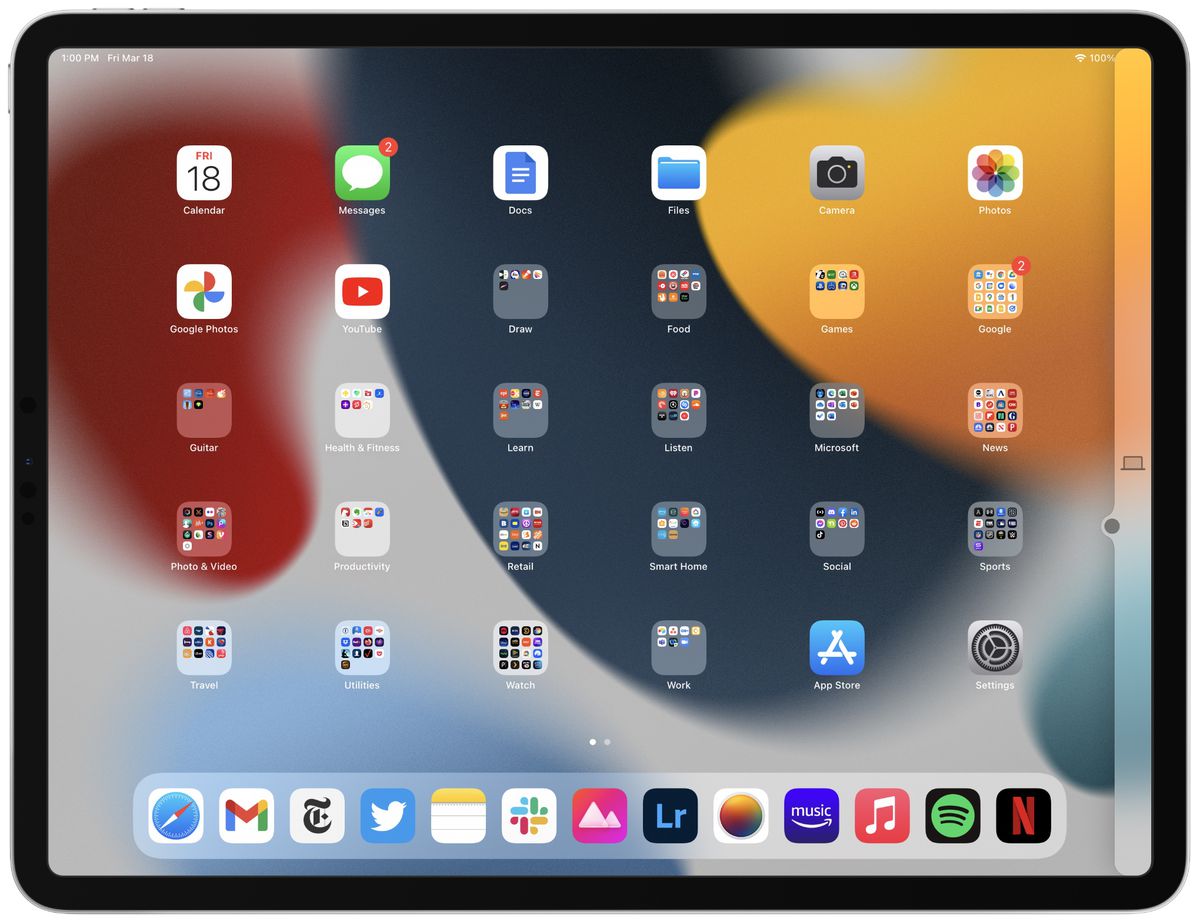
Evrensel Kontrol nasıl daha iyi çalışır hale getirilir
Mac ve iPad’iniz (veya başka bir Mac’iniz) arasında gezinirken fareniz istediğiniz yerde hizalanmıyorsa, ikincil aygıtın konumunu macOS’te ayarlayabilirsiniz. Sistem Tercihleri.
- aç Sistem Tercihleri ve tıklayın görüntüler.
- Tam olarak istediğiniz gibi olana kadar iPad veya Mac’inizin ikincil ekranını yukarı veya aşağı (veya soldan sağa ve tam tersi) hareket ettirin.
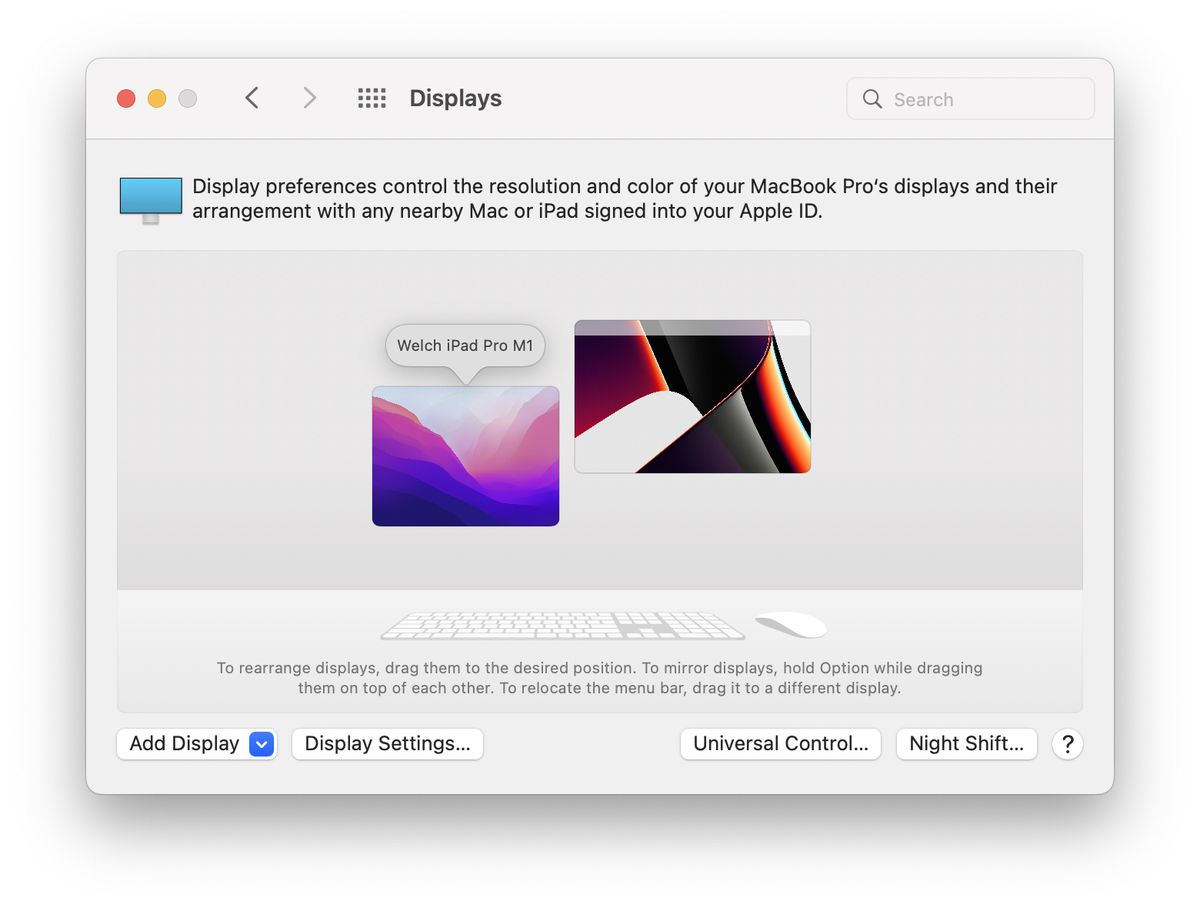
Kurulumu tamamladıktan sonra Universal Control’ü kullanmaya başlamanın zamanı geldi. Universal Control aracılığıyla bağlanan herhangi bir Mac veya iPad’i kontrol etmek için her aygıtın fiziksel klavyesini ve işaretçisini kullanabilirsiniz. Dosyaları macOS ve iPadOS arasında sorunsuz bir şekilde sürükleyip bırakmak da mümkündür.
Evrensel Kontrolü destekleyen Mac’ler
- 2016 veya sonrasında piyasaya sürülen MacBook
- 2016 veya sonrasında piyasaya sürülen MacBook Pro
- 2018 veya sonrasında piyasaya sürülen MacBook Air
- 2018 veya sonrasında piyasaya sürülen Mac mini
- 2017 veya sonrasında piyasaya sürülen iMac ve ayrıca iMac (Retina 5K, 27 inç, 2015 Sonu)
- iMac Pro
- 2019 veya sonrasında piyasaya sürülen Mac Pro
- Mac stüdyosu
Evrensel Kontrolü destekleyen iPad’ler
- iPad Pro (tüm modeller)
- iPad (6. nesil) veya üzeri
- iPad Air (3. nesil) veya üzeri
- iPad mini (5. nesil) veya üzeri

. “Çıldırtıcı derecede alçakgönüllü bira ustası. Gururlu domuz pastırması evangelisti. Tam bir twitter bilgini. Problem çözücü. Dost düşünür.”
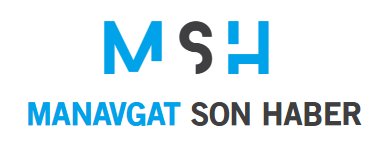




More Stories
Visions Of Mana, iki kat daha uzun sürebilen 30 saatlik bir RPG’dir
Sızıntılar, iddia edilen PS5 Pro cihazının adını ve tasarımını ortaya koyuyor
iPhone 17 Pro Max, iPhone 17 Pro ve diğer modellere göre daha fazla rastgele bellek ve daha iyi bir soğutma sistemiyle gelecek.